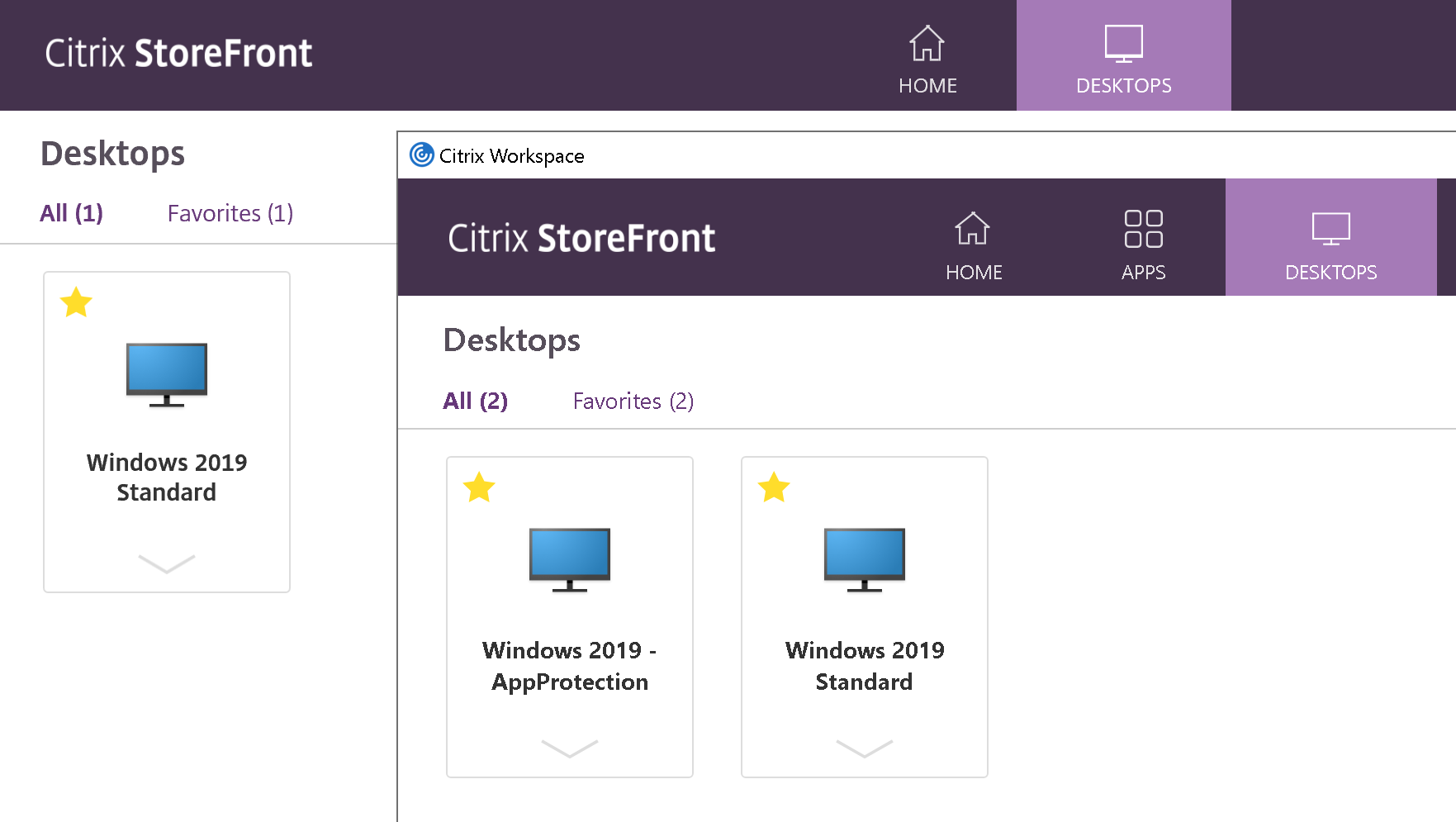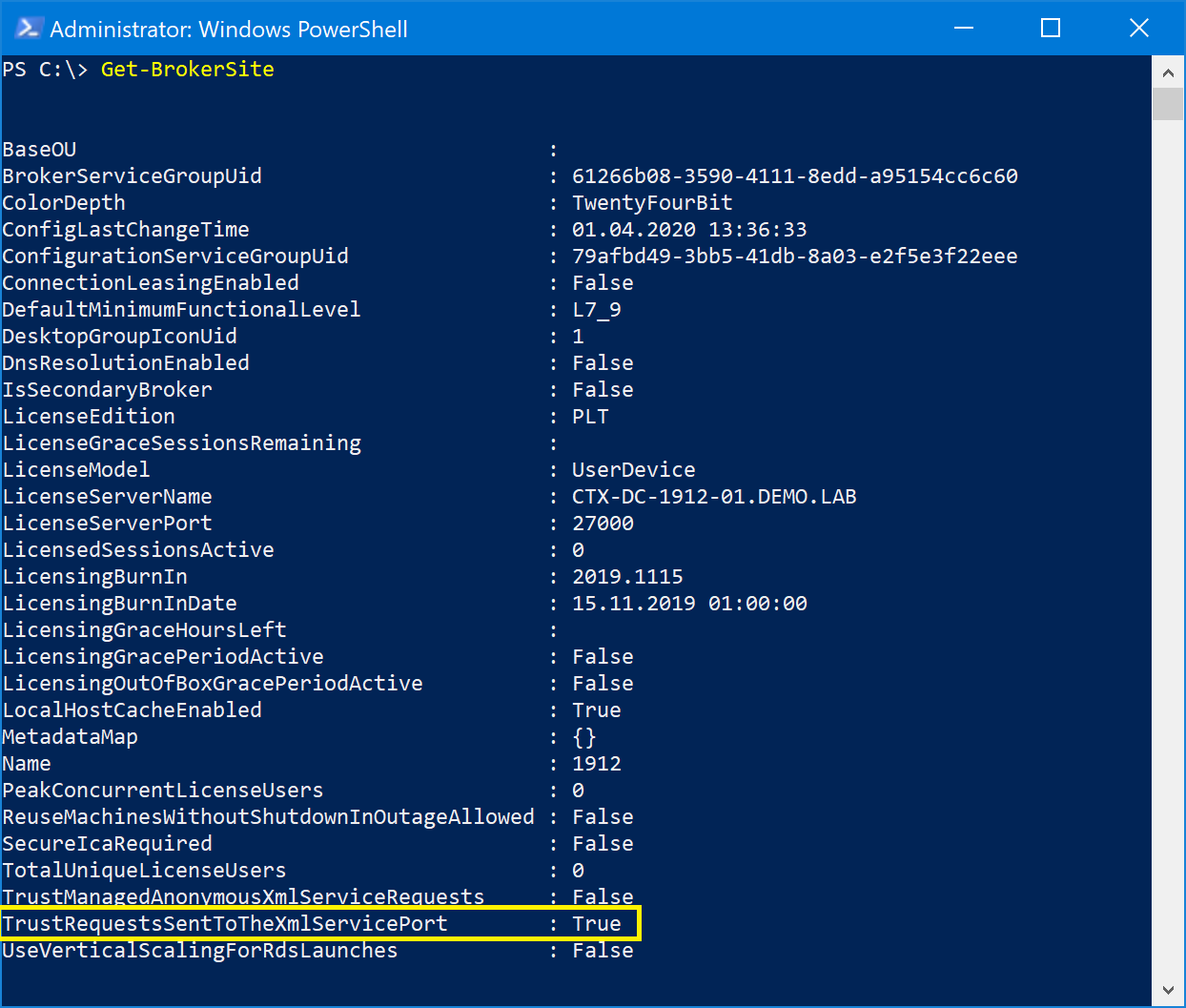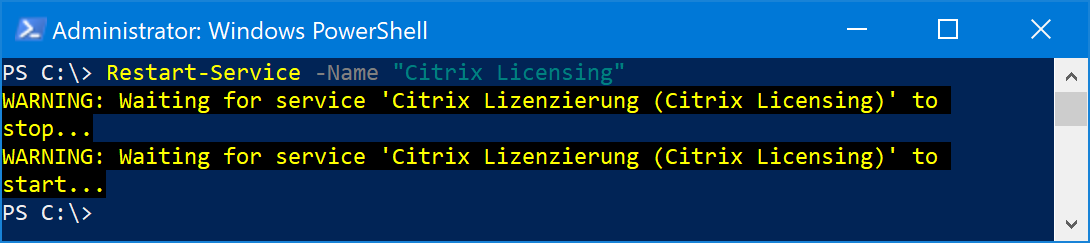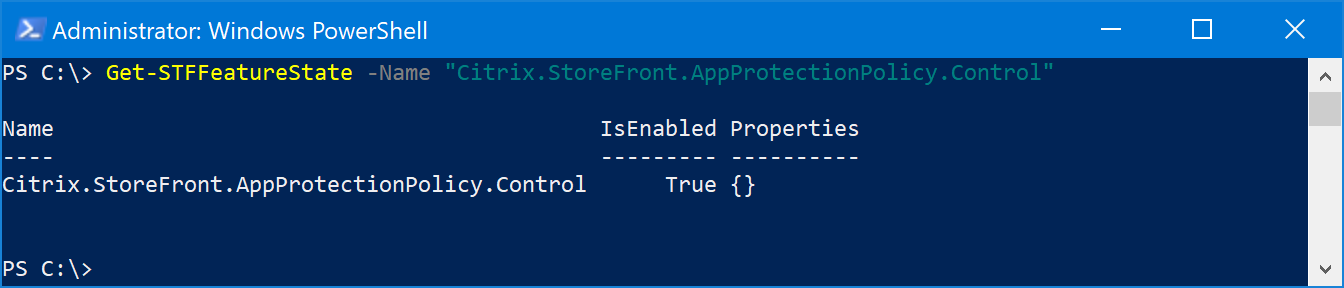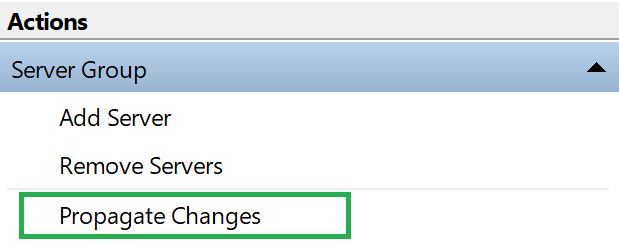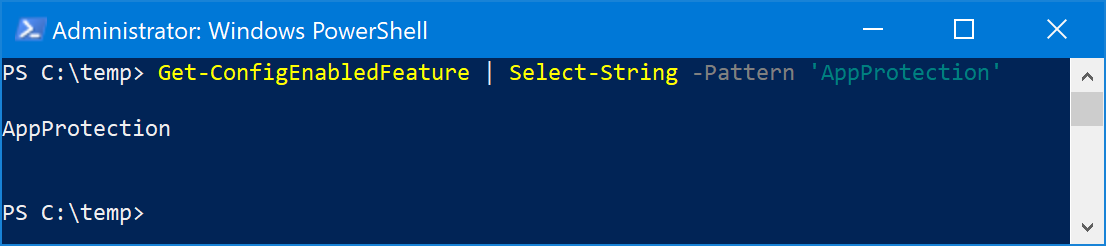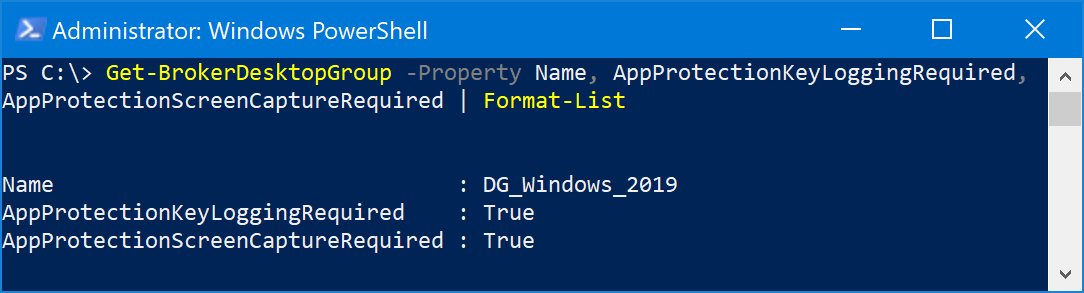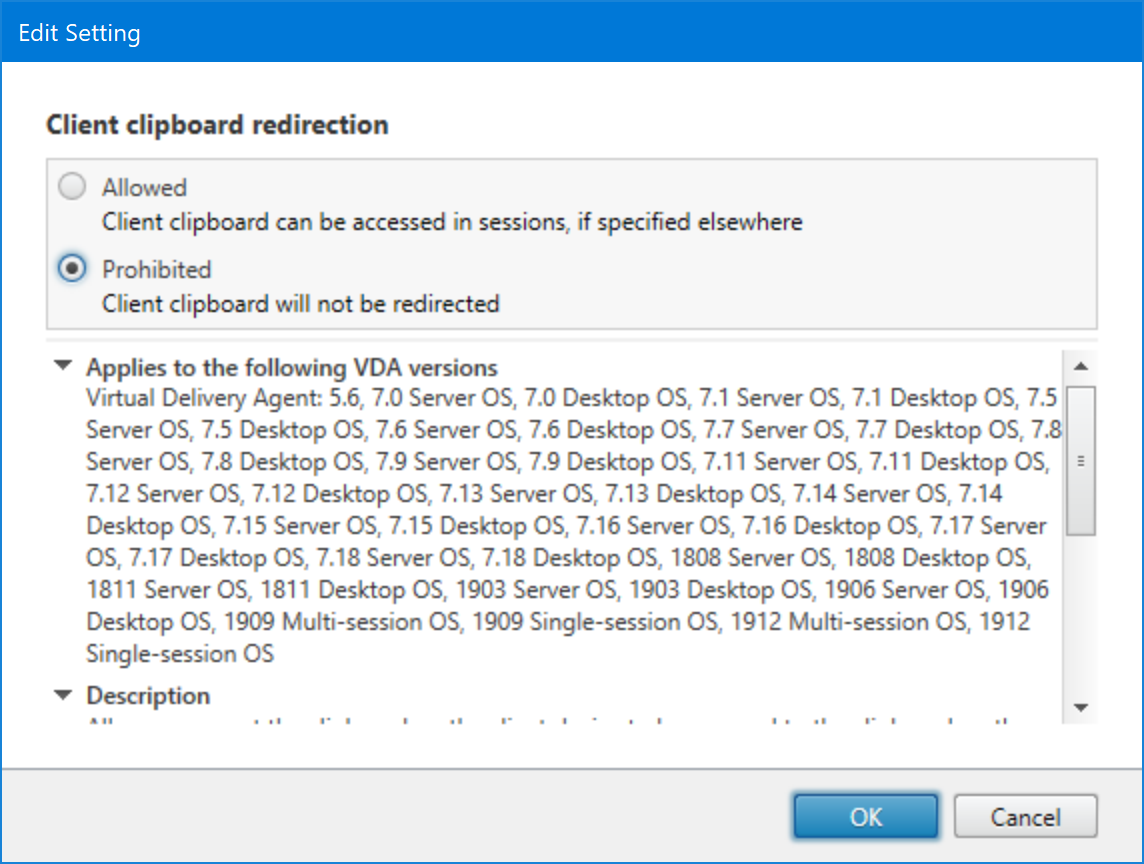В этой статье речь пойдёт о достаточно новом о функционале под названием App Protection. Данная технология была представлена в версии Citrix Virtual Apps and Desktops 1912 LTSR, но общедоступной стало только с выходом Workspace App 1912, 24 марта 2020 года. Здесь вы также найдёте подробное пошаговое руководство по конфигурации.
Что такое защита приложений (App Protection) и для чего она используется?
С пользовательской точки зрения – это быстрый и простой вариант дополнительной защиты корпоративных ресурсов, не требующий специальной настройки удаленного рабочего места. Это особенно актуально при резком росте количества удаленных рабочих мест вне офиса, в том числе и из дома.
С технической точки зрения, App Protection является интегрированным компонентом Workspace App для Windows и MacOS. App Protection предназначена для предотвращения захвата ввода с клавиатуры при помощи Keylogger, а также записи с экрана, как видео, так и скриншотов.
После выполнения всех этапов конфигурирования будут активны нижеследующие функции:
- Anti-Keylogging – шифрует уже в процессе логина имя и пароль пользователя, а также остальную информации вводимую пользователем в активном окне сессии. Установленный злоумышленником Keylogger будет записывать только бесполезный набор знаков или ничего.
- Anti-Screen-Capturing (предотвращение захвата экрана) – при включённом режиме любая попытка захвата экрана (скриншоты или запись экрана) окрашивает активное окно сессии в серый цвет. Есть небольшое отличие в работе под Windows и MacOs. В Windows весь экран будет серым, в MacOS – только защищаемое окно. В Windows это даже может быть мешающим поведением, поэтому – для создания скриншотов незащищаемых областей необходимо свернуть защищенное окно.
Обе вышеперечисленные функции интегрированы в Workspace App начиная с версии 1912. Использование защиты приложений особенно интересно в различных сценариях BYOD.
Технология защиты приложений, представленная Citrix, очень похожа на продукт Armored Client for Citrix, английской компании SentryBay . Armored Client for Citrix | White Paper
Компоненты архитектуры
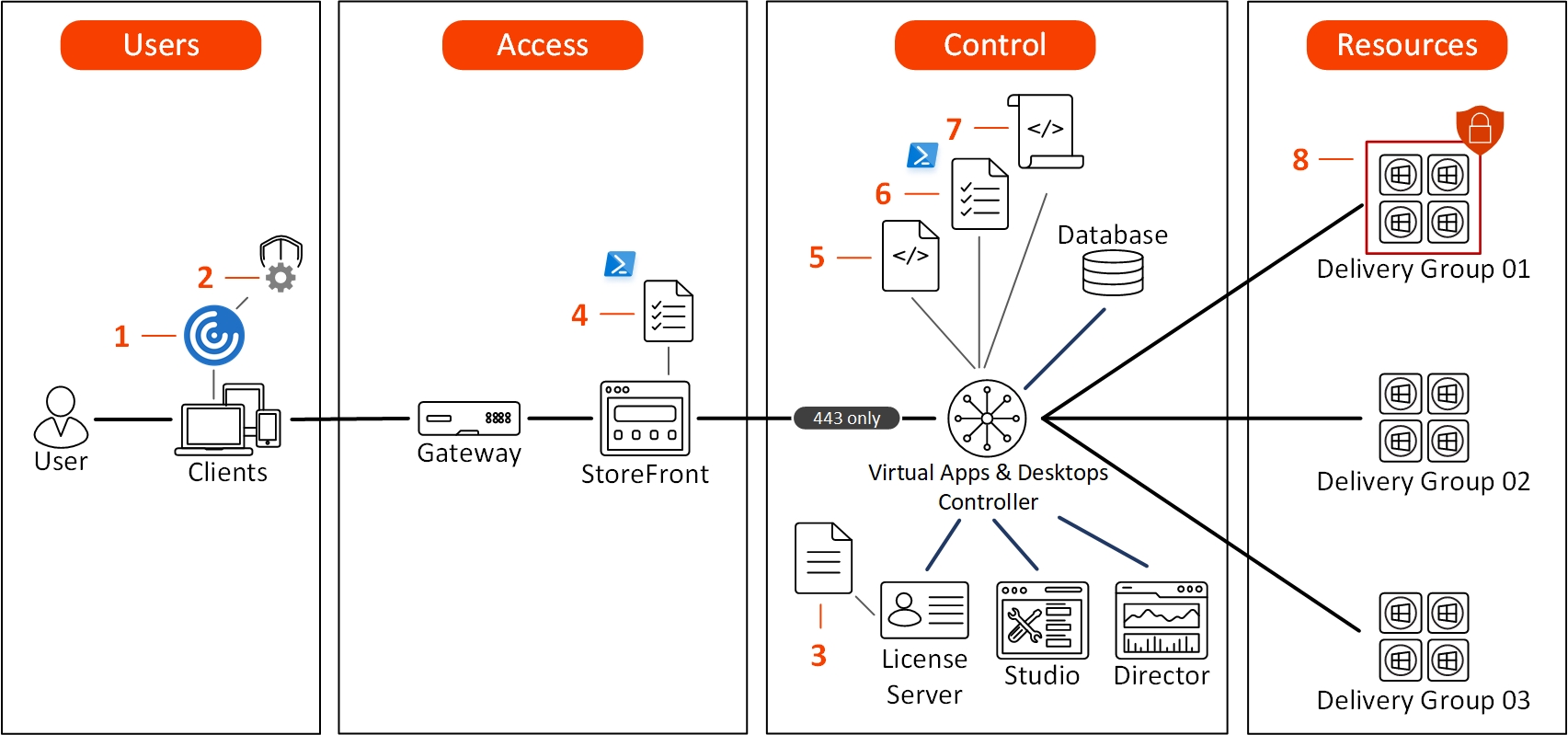
- Workspace app 1912 for Windows
- App Protection Erweiterung
- App Protection Add-On License
- Citrix.StoreFront.AppProtectionPolicy.Control
- FeatureTable.OnPrem.AppProtection.xml-файл
- Set-BrokerDesktopGroup:
- AppProtectionKeyLoggingRequired,
- AppProtectionScreenCaptureRequired
- Citrix Policy: Client Clipboard Redirection (optional)
- Защищённая группа доставки (Delivery Group).
Требования к программному обеспечению и ограничения:
- Citrix Workspace app 1912 for Windows или новее
- Citrix Workspace app 2001 for Mac или новее
- использование в сценариях Double-Hop невозможно
- Citrix Cloud пока не поддерживается
- если Вы используете версии Workspace App, которые не поддерживают функционал App Protection, то защищённые группы доставки (Delivery Group) не отображаются.
- защищённые группа доставки также не отображаются, если доступ осуществляется через браузер (Workspace for Web). Как видно на рисунке ниже, группа доставки, защищённая с помощью App Protection, не видна при доступе через браузер StoreFront:
Подготовка
1.1. Получить дополнительную лицензию (Add-On License). Первый пункт, безусловно, один из самых времязатратных. Add-On лицензия не может быть сгенерирована на странице Citrix в качестве тестовой лицензии, а должна быть запрошена у вашего партнёра Citrix.
1.2. Скачайте Protection Policy File. Файл для версии 1912 вы можете скачать при наличии активной подписки по этой ссылке: FeatureTable.OnPrem.AppProtection.xml
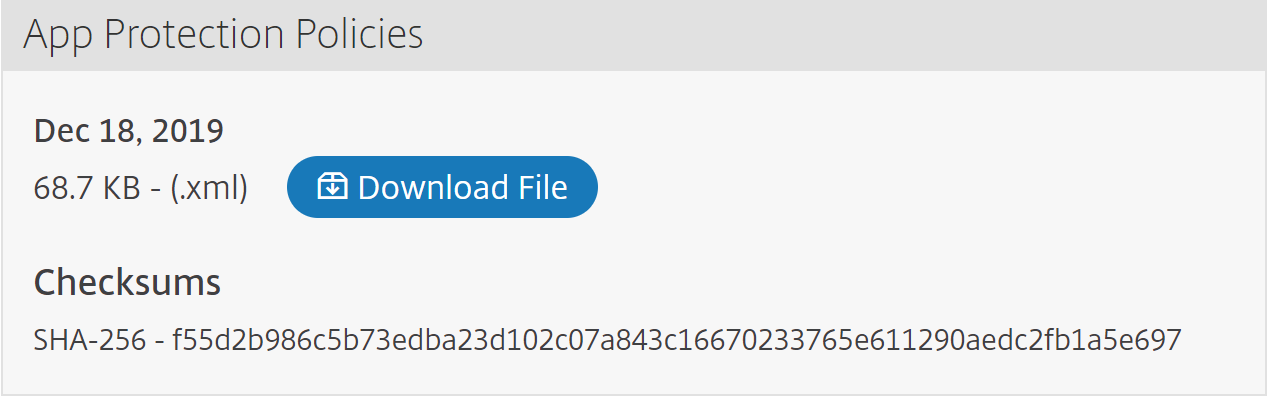
Версии 2003: App Protection Policies 2003, Apr 16, 2020 — Download
1.3. Коммуникация (XML Traffic) между StoreFront и Delivery Controller должна быть зашифрована посредством установки SSL/TSL сертификатов на обоих компонентах.
1.4. Необходимо активировать опцию TrustRequestsSentToTheXmlServicePort на контролёре доставки: Set-BrokerSite -TrustRequestsSentToTheXmlServicePort $true
Для проверки конфигурации можно использовать команду Get-BrokerSite :
Установка / Конфигурация
Непосредственно настройка состоит из шести последовательных шагов:
2.1. инсталляция Workspace App на рабочем месте
2.2. добавление Add-on лицензии на сервер лицензий
2.3. активирование AppProtectionPolicy на сервере StoreFront
2.4. Дальнейшие шаги выполняются на контроллере доставки (Delivery Controller):
- импорт файла FeatureTable.OnPrem.AppProtection.xml
- активация функционала AppProtection
- настройка политик Citrix
2.1. Установите рекомендованную версию приложения Workspace на каждом целевом устройстве.
Активируйте опцию Enable app protection при установке.
Производитель предлагает обратите внимание на то, что отключить функцию защиты приложения после установки невозможно. Если вы хотите отключить функцию защиты приложения, вам потребуется переустановить Workspace App. По сути же, наличие активированного функционала AppProtection не несёт негативных последствий.
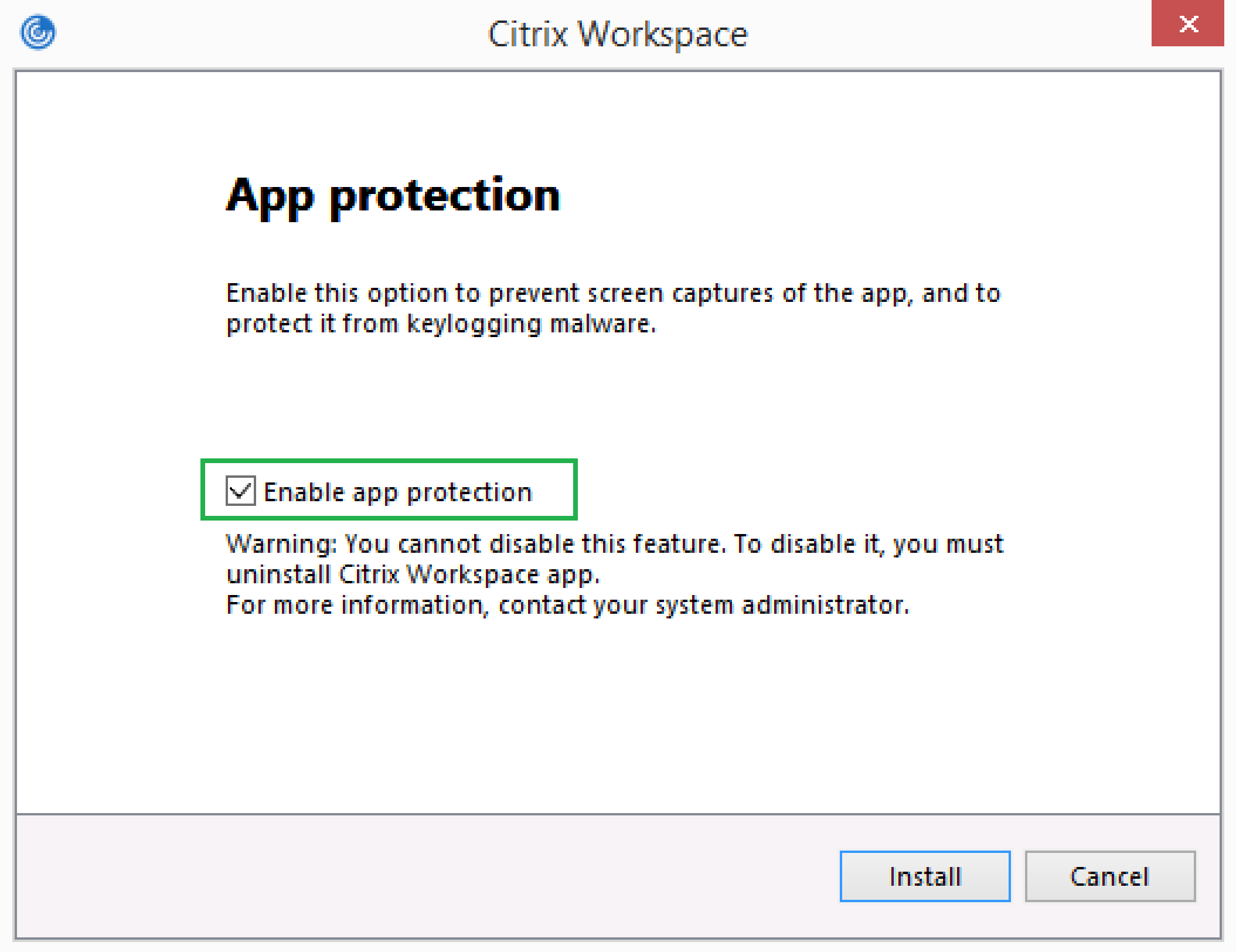
или с помощью командной строки: CitrixWorkspaceApp.exe /silent /includeSSON /includeappprotection
2.2. Импортируйте лицензионный файл. Существует несколько методов добавления лицензий.
Самый быстрый из них, просто скопировать лицензионный файл в папку
C:Program Files (x86)CitrixLicensingMyFiles , а затем перезапустить службу лицензирования Citrix:
Restart-Service –Name „Citrix Licensing“
Вы также можете импортировать лицензионный файл с помощью одной из двух консолей управления Citrix Lizenzierung Manager или License Administation Console.
2.3. Для следующего пункта настройки нам необходимо запустить консоль PowerShell (с правами администратора) на основном сервере StoreFront. Выполните следующую команду:
Add-STFFeatureState -Name «Citrix.StoreFront.AppProtectionPolicy.Control» -IsEnabled $True
Результаты можно проверить с помощью следующей команды:
Get-STFFeatureState -Name «Citrix.StoreFront.AppProtectionPolicy.Control”
Примечание . Если ваши сервера StoreFront объединены в группу, то изменения необходимо распространить и на другие сервера.
2.4. Все остальные этапы настройки выполняются на контроллере доставки.
2.4.1. Импортируйте загруженный ранее файл XML:
Import-ConfigFeatureTable .FeatureTable.OnPrem.AppProtection.xml
С помощью команды Get-ConfigEnabledFeature | Select-String –Pattern ‘AppProtection’ можно проверить, был ли импорт успешным.
2.4.2. Следующие шаги являются фактической активацией функционала. В настоящее время конфигурация возможна только с помощью PowerShell.
Политики привязываются к выбранным группам (Delivery Groups) по отдельности:
- AppProtectionKeyLoggingRequired
- AppProtectionScreenCaptureRequired
Set-BrokerDesktopGroup -Name NameOfTheSecretGroup -AppProtectionKeyLoggingRequired $true -AppProtectionScreenCaptureRequired $true
Политики могут быть активированы при необходимости индивидуально или вместе.
Настройки можно проверить следующим образом:
Get-BrokerDesktopGroup -Property Name, AppProtectionKeyLoggingRequired, AppProtectionScreenCaptureRequired | Format-List
2.4.3. Настройка политик Citrix. Данная конфигурация является опциональным дополнением и предотвращают использование буфера обмена между конечным клиентом пользователя и сессией Citrix.
Не повредит, если следующие опции будут также отключены для группы с политикой AppProtection:
- Client drive redirection
- Client removable drivers
Создайте новую политику Citrix или отключите нижеследующею опцию уже в существующей политике: Client clipboard redirection:
и свяжите их с соответствующей группой:
На этом конфигурация закончена…
Проверьте работоспособность решения и при необходимости проведите диагностику
Часто задаваемые вопросы по Citrix App Protection:
- Вопрос: как можно быть уверенным в том, что внешние сотрудники или сотрудники в домашнем офисе установили приложение Workspace App в соответствии с инструкциями по установке?
- Ответ: если пользователь установит неправильную версию Workspace App или выполнит установку не корректно, то приложения/десктопы из защищённых групп даже не будут отображаться.
- Вопрос: можно ли быть на 100% уверенным в технологиях данной защиты?
- Ответ: 100% защиты, к сожалению – не существует. По мере развития операционных систем могут появиться новые способы захвата экранов и ключей регистрации. Вы можете использовать дополнительные методы проверки рабочих мест сотрудников ( такие как EPA, антивирусные системы и т.п. ) для снижения рисков, а также обращаться в техническую поддержку при подозрениях на появление новых методов.
- Вопрос: защищает ли данная технология от перехвата данных в самих виртуальных рабочих столах и приложениях?
- Ответ: нет. Ваши VDI или CVA требуется проверять другими методами.
- Вопрос: будет ли система потреблять больше аппаратных ресурсов при включённой опции защиты приложений?
- Ответ: в моей демонстрационной лаборатории мне не удалось обнаружить никакой разницы со стандартной рабочей нагрузкой.
- Вопрос: какие существуют варианты лицензирования и сколько стоит лицензия?
- Ответ: по аналогии с CVAD предлагаются два типа лицензий: конкурентный пользователь (Concurrent User) и на пользователя/устройство ( per User/Device). Стоимость лицензий зависят от количества приобретённых, т. е. чем больше лицензий приобретено, тем дешевле. Пожалуйста, обратите внимание, что тип лицензии для App Protection должен соответствовать используемым лицензиям CVAD.
- Вопрос: нужно ли мне покупать столько же лицензий для App Protection, сколько и лицензий CVAD?
- Ответ: нет, вы покупаете только то количество, которые вам действительно необходимо, но не менее 25 лицензий.
- Вопрос: отображается ли использование лицензий AppProtection на консоли лицензионного сервера, чтобы убедиться, что ещё осталось достаточное количество лицензий?
- Ответ: Нет, на сегодняшний день система проверяет только наличие лицензий на сервере.
Официальная документация:
- App-Protection на Docs.Citrix.com
- CITRIX TECH ZONE: App Protection Policies
- Zurück
- Weiter
Источник: www.kreyman.de
Загрузите 64-разрядную версию Citrix Workspace для Windows 11, 10 шт. Свободно
Бесплатная загрузка Приложение Citrix Workspace последняя версия (2023) для Windows 11, 10 ПК и ноутбук: предлагает наиболее полное интегрированное решение для цифрового рабочего пространства, позволяющее пользователям безопасно получать доступ к своим приложениям, рабочим столам и данным из любого места. Посмотреть полное руководство по загрузке и установке
Скачать | Установить Изображения | видео Отказ от ответственности | Закон о защите авторских прав в цифровую эпоху
Полное руководство по загрузке и установке Citrix Workspace
Руководство Сделано Дональд Джонс
Итак, что такое Citrix Workspace?
Citrix Workspace — это Приложение «Инструменты для совместной работы» для Windows 11, 10. Это замена Citrix Receiver с более продвинутыми функциями и полным интегрированным решением для цифрового рабочего пространства. Если вы хотите, чтобы на вашем модерском ПК или ноутбуке была установлена последняя версия, просто загрузите установочный файл CitrixWorkspaceApp.exe и следуйте инструкциям. Не забывайте, его официальный размер файла составляет более 120 Мб.
Compatible with Windows 10, 8.1, 7, 2008R2, Thin PC as well as Windows Server 2016, 2012, 2012R2 and 2019.
Вы можете загрузить и установить его на свой ПК и ноутбук, следуя приведенному ниже подробному руководству. Эти инструкции действительны как для 64-битной, так и для 32-битной версии.
Как скачать Citrix Workspace для Windows 11, 10?
- Прежде всего, Нажмите зеленую кнопку «Загрузить». размещены в первой части этой страницы.
- Прокрутите открытую страницу вниз, пока не найдете Загрузить Ссылки коробка. В этом поле содержатся все доступные официальные ссылки для скачивания Citrix Workspace.
- Теперь выберите нужный установщик установки — онлайн, оффлайн, портативный и т. д. — и нажмите на его ссылку.
- Заключительный шаг: либо загрузка начнется мгновенно, либо вы будете перенаправлены на официальную страницу загрузки издателя.
Как установить Citrix Workspace на Windows 11, 10?
-
После того, как вы скачали программу установки Citrix Workspace, вы можете установить ее, выполнив следующие простые действия:
- Во-первых, дважды щелкните правой кнопкой мыши, на сенсорной панели или на экране программы установки, чтобы начать установку. Windows 11, 10 появится умный экран с запросом подтверждения. Нажмите «Да».
- Во-вторых, следуйте инструкциям по установке, предоставленным приложением, и примите его условия. Помните, что большинство приложений позволяют настроить установку, если вы не знаете, что выбрать, оставьте параметры по умолчанию.
- В-третьих, и, наконец, дождитесь завершения установки, затем, когда вы увидите подтверждение успешной установки, Нажмите Готово.
Как удалить Citrix Workspace из Windows 11, 10?
- Откройте Windows 11, 10 настройки.
- Теперь перейдите в раздел приложений.
- Появится список приложений, выполните поиск Citrix Workspace.
- Нажмите на него, затем нажмите «Удалить».
- После этого подтвердите
Является ли Citrix Workspace бесплатным?
Citrix Workspace — это бесплатное программное обеспечение. Загрузка Citrix Workspace бесплатна с FilesWin.com
Безопасно ли рабочее пространство Citrix?
Да, Citrix Workspace можно безопасно загружать и устанавливать на Windows 11, 10.
Официальный обзор
Citrix Workspace — это единственное решение, обеспечивающее унифицированное, безопасное и интеллектуальное рабочее пространство, которое позволяет людям выполнять свою работу наилучшим образом, сохраняя при этом высокое качество взаимодействия с пользователем. Он предлагает наиболее полное интегрированное решение для цифрового рабочего пространства, позволяющее пользователям безопасно получать доступ к своим приложениям, рабочим столам и данным из любого места.
Приложение Citrix Workspace — это новый клиент от Citrix, который работает аналогично Citrix Receiver и полностью обратно совместим с инфраструктурой Citrix вашей организации. Он предоставляет все возможности Citrix Receiver, а также новые возможности, основанные на развертывании Citrix в вашей организации.
С Citrix Workspace пользователи получают беспроблемную работу независимо от типа приложения, устройства, сети или местоположения без множества дополнительных действий. ИТ-отдел поддерживает контроль и видимость SaaS, мобильных, виртуальных и веб-приложений с помощью простого и интегрированного решения, которое повышает удобство работы пользователей, предоставляя им лучший инструмент для эффективной работы. Сравните ниже, чтобы увидеть, какой продукт лучше всего соответствует потребностям вашего бизнеса.
Это приложение обеспечивает отличный пользовательский интерфейс — безопасное, контекстное и унифицированное рабочее пространство — на любом устройстве. Это дает вам мгновенный доступ ко всем вашим SaaS-приложениям и веб-приложениям, вашим виртуальным приложениям, файлам и рабочим столам с помощью простого в использовании универсального интерфейса на базе сервисов Citrix Workspace.
технические детали
-
Главная категория: Инструменты совместной работы Версия приложения: Последняя версия Время обновления 2020-04-30 Поддержанный Windows OS: Windows 11, 10 Лицензия приложения: Freeware Поддержка процессора: 64-битная и 32-битная Последнее обновление страницы: 2023-05-20 Издатель: Citrix Systems Домашняя страница издателя:https://www.citrix.com
Изображения и видео
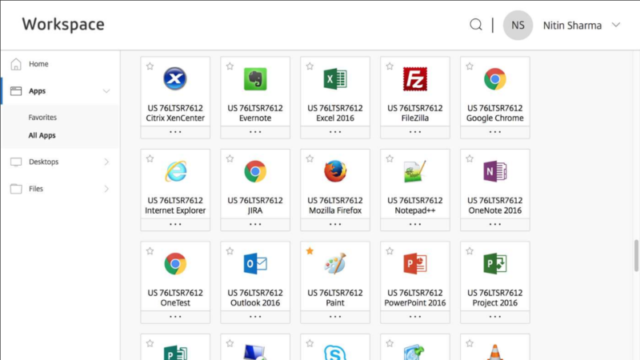
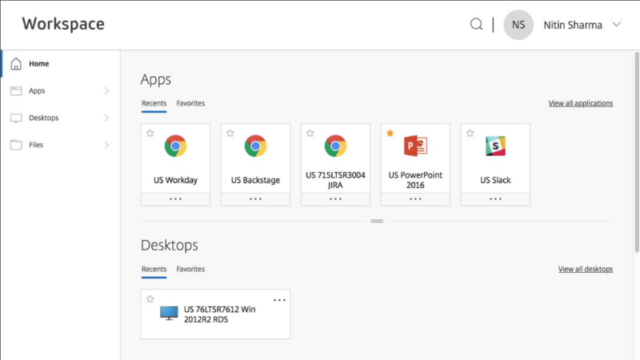
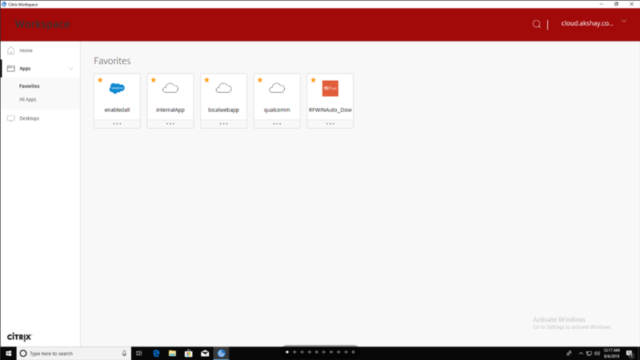
Отказ от ответственности
FilesWin это веб-сайт для просмотра и загрузки легального программного обеспечения. Мы против пиратства и не предоставляем никаких серийных номеров, кейгенов, исправлений или кряков для Citrix Workspace или любого программного обеспечения, перечисленного здесь.
Настройка Citrix Receiver and Workspace для доступа из сети Internet

Варианты работы
Citrix МРФ Урал поддерживает доступ как с
клиентской частью (Citrix Receiver or
Workspace), так и Web (без предустановки
Citrix Receiver or Workspace) при помощи
браузеров с поддержкой HTML 5 и выше.
Для любого метода требуется установка
сертификатов. Извлеките сертификаты из
архива ниже и запустите исполняемый файл с
именем run. Подтвердите запрос на установку.
3.
Web доступ без использования
Receiver
• Требуется авторизоваться на шлюзе Citrix
• Адрес шлюза: https://citrixgw.ural.rt.ru
4.
• В появившемся приветствии выбрать пункт
«Вход»
5.
Запуск опубликованных приложений
• В появившемся окне выбираем
необходимое приложение и запускаем его.
• Web запуск выглядит следующим образом:
6.
Установка и настройка Citrix Receiver
либо Citrix Workspace для Mac OS
Установка Receiver доступна несколькими
способами:
• С сайта Citrix.com
7.
• Непосредственно со шлюза Citrix МРФ Урал
https://citrixgw.ural.rt.ru
8.
Настройка Citrix Receiver
• Для корректной работы через веб
интерфейс, необходимо активировать PlugIn
9.
Расширенные настройки Receiver
• Если у пользователя есть право на
подключение локальных дисков или
принтеров, нужно в настройках Receiver
дополнительно выставить флаги для
подключения устройств.
• Также рекомендуется выставить флаг
активации приложений при логоне (При
подключении с разных устройств или из
разных мест, все активные приложения, если
имеются не закрытые сессии – будут
перенесены на последнее устройство/сессию).
10.
11.
Установка и настройка Receiver или
Workspace для Windows
Установка Receiver или Workspace доступна
так же несколькими способами:
• С сайта Citrix.com
• Непосредственно со шлюза Citrix МРФ Урал
См. установку для Mac OS
12.
Настройка подключения локальных
ресурсов в Receiver для Windows
• Сначала требуется запустить любое
приложение.
• Затем в трее найти значок Receiver и с
помощью правой кнопки мышки, вызвать
информацию «О программе»
• В списке дополнительных возможностей
запустить «Центр подключений».
• Выбрать необходимую сессию, и выставить
параметры безопасности.
13.
14.
Дополнительные возможности при
работе с Citrix Receiver
В Citrix МРФ Урал настроена дополнительная возможность
перенаправления ассоциаций расширений приложений:
• Это дает возможность ассоциировать локальные расширения с
приложениями Citrix Receiver.
• При добавлении опубликованного приложения в избранные
Citrix Receiver автоматически активируется ассоциация
расширений с данным приложением.
Таким образом можно работать с файлами Microsoft Office и др.
На ПК с чистой ОС и предустановленным Citrix Receiver.
— Данная функция будет корректно работать только, если у
пользователя есть права на подключение локальных дисков.3
• Чтобы отключить ассоциирование расширений нужно просто
удалить требуемое приложение из избранных Citrix Receiver.
15.
16.
Список приложений с включенной
функцией ассоциации расширений:
MS Access
MS Excel
MS PowerPoint
MS Project
MS Visio
MS Word
WinRar
Adobe Reader
Источник: ppt-online.org